Quatro maneiras de recuperar cartões SD formatados
Publicados: 2023-08-23Formatou acidentalmente seu cartão SD? Quer saber se os dados podem ser recuperados de um cartão SD formatado? Se sim, então você veio ao lugar certo.
Na era digital de hoje, os cartões SD tornaram-se nossos companheiros digitais, armazenando memórias e informações que nos são preciosas. No entanto, há momentos em que um simples deslize do dedo pode levar à temida ação de formatar o cartão SD.
A sensação de aperto no estômago é muito familiar – a ideia de perder fotos preciosas, documentos vitais e arquivos insubstituíveis é suficiente para manter qualquer pessoa acordada à noite.
Não se preocupe! Neste guia, exploraremos vários métodos para recuperar arquivos de um cartão SD formatado . Fique conosco e você descobrirá que a recuperação do cartão SD formatado é viável e simples.
Parte 1: Os dados podem ser recuperados de um cartão SD formatado?

Quando as pessoas formatam acidentalmente um cartão SD, o primeiro pensamento que lhes vem à mente é: “Posso recuperar arquivos de um cartão SD formatado?”
Sim! Muitas vezes é possível recuperar arquivos de um cartão SD formatado. A formatação apaga o sistema de arquivos e os ponteiros de dados do cartão SD, fazendo parecer que os dados desapareceram.
No entanto, os dados reais ainda podem estar presentes no cartão até que novos dados sejam substituídos. Portanto, quando você perceber que formatou acidentalmente o cartão SD, recomendamos que pare imediatamente de usar o cartão para evitar a gravação de novos dados nele.
Parte 2: 4 maneiras comprovadas de recuperar cartões SD formatados
Existe uma maneira de recuperar um cartão SD formatado? Sim, existem quatro métodos de recuperação de cartão SD formatado que vale a pena tentar.
Correção 1: recupere cartões SD formatados usando ferramentas profissionais
A recuperação de cartão SD mais bem formatada deve ser 4DDiG Data Recovery. Tenorshare 4DDiG é um software avançado de recuperação de dados projetado para recuperar facilmente dados formatados, excluídos ou perdidos de várias fontes, como PCs, Macs, cartões SD, discos externos e muito mais.
Quer a perda de dados resulte de exclusões acidentais, ataques de malware ou falhas de sistema, o Tenorshare 4DDiG tem o que você precisa. Aqui estão alguns recursos do 4DDiG:
- Suporta a recuperação de dados perdidos de mais de 2.000 dispositivos de armazenamento.
- Suporta a recuperação de mais de 2.000 tipos de arquivos, incluindo e-mails, vídeos, fotos, áudio, documentos, etc.
- Interface intuitiva e processo de operação simples.
- Adequado para todos os cenários de perda de dados, incluindo formatação acidental, falhas de sistema, corrupção de arquivos, etc.
- Taxa de sucesso impressionante e 100% de segurança.
Veja como recuperar um cartão SD formatado em 3 etapas simples:
Passo 1: Comece baixando e instalando o Tenorshare 4DDiG em seu computador. Inicie o software, conecte seu cartão SD ao computador, escolha o cartão SD na interface e inicie o processo de digitalização clicando no botão “Scan”.
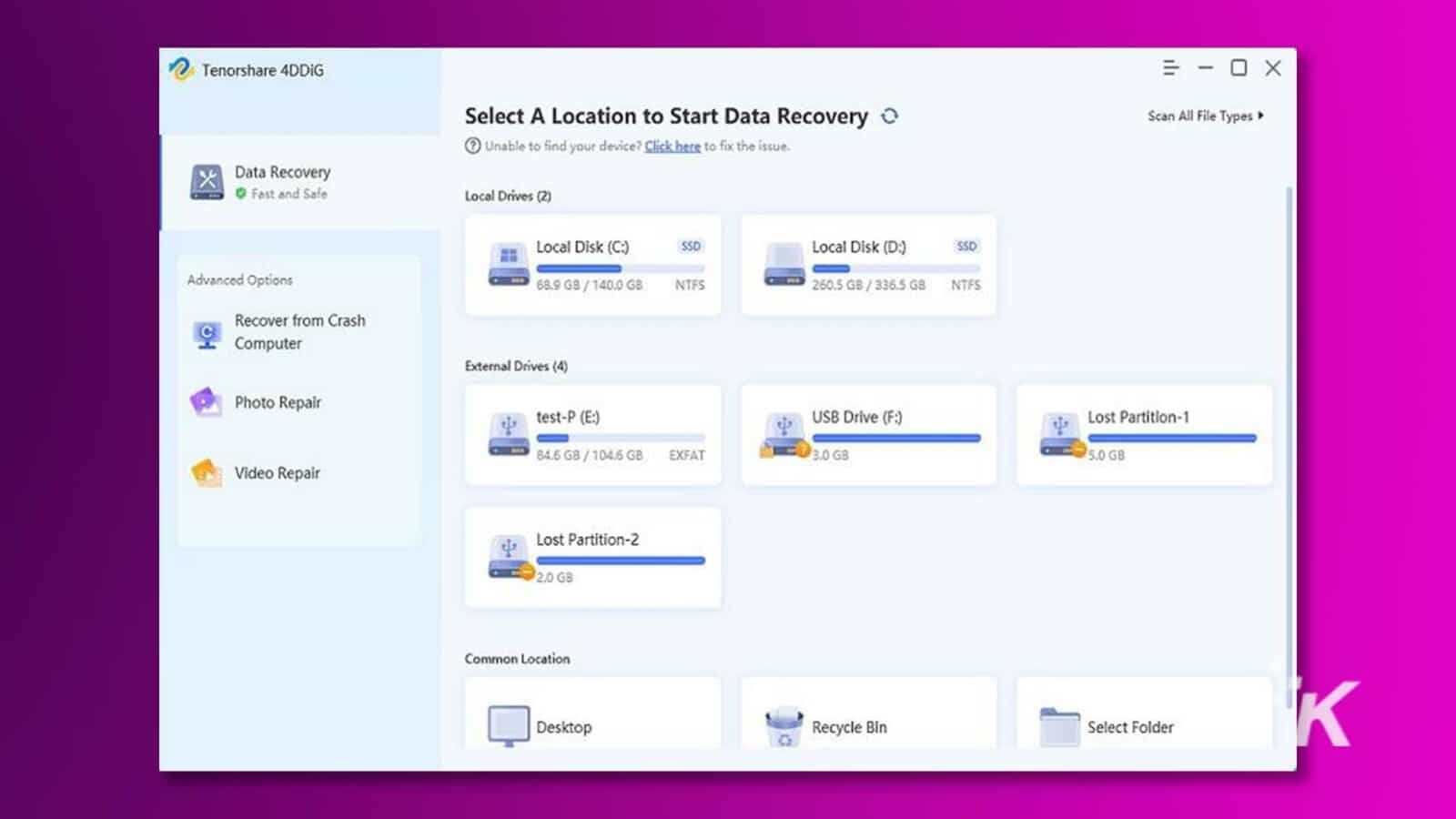
Passo 2: O software irá escanear o cartão SD meticulosamente para descobrir dados perdidos. Uma barra de progresso indicará a extensão do progresso da verificação e você poderá pausar ou interromper o processo sempre que desejar.
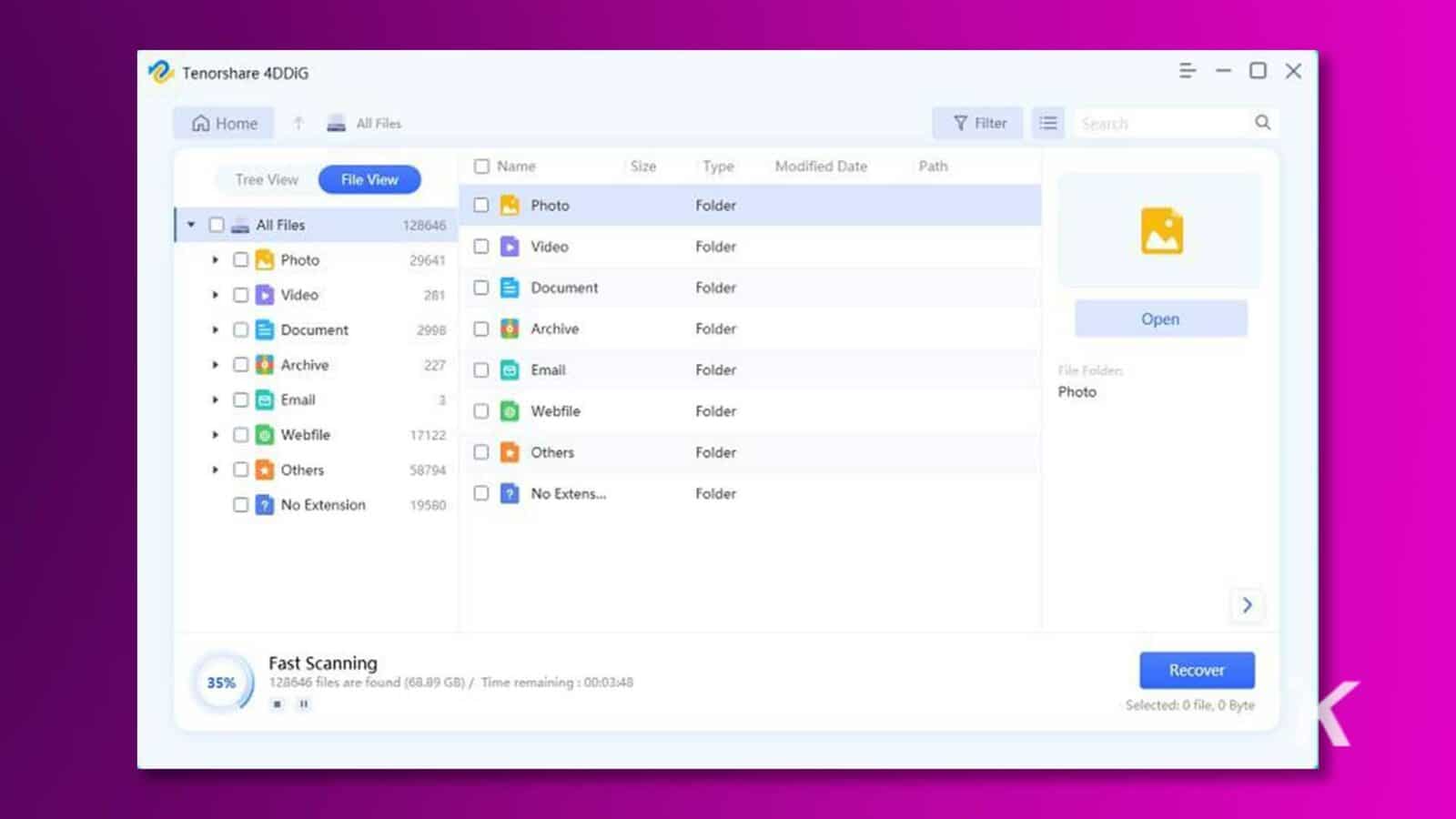
Etapa 3: Quando o processo de verificação terminar, você poderá encontrar rapidamente os arquivos que precisa recuperar por meio da visualização em árvore ou de arquivo. Selecione os arquivos e clique no botão “Recuperar” para restaurá-los facilmente.
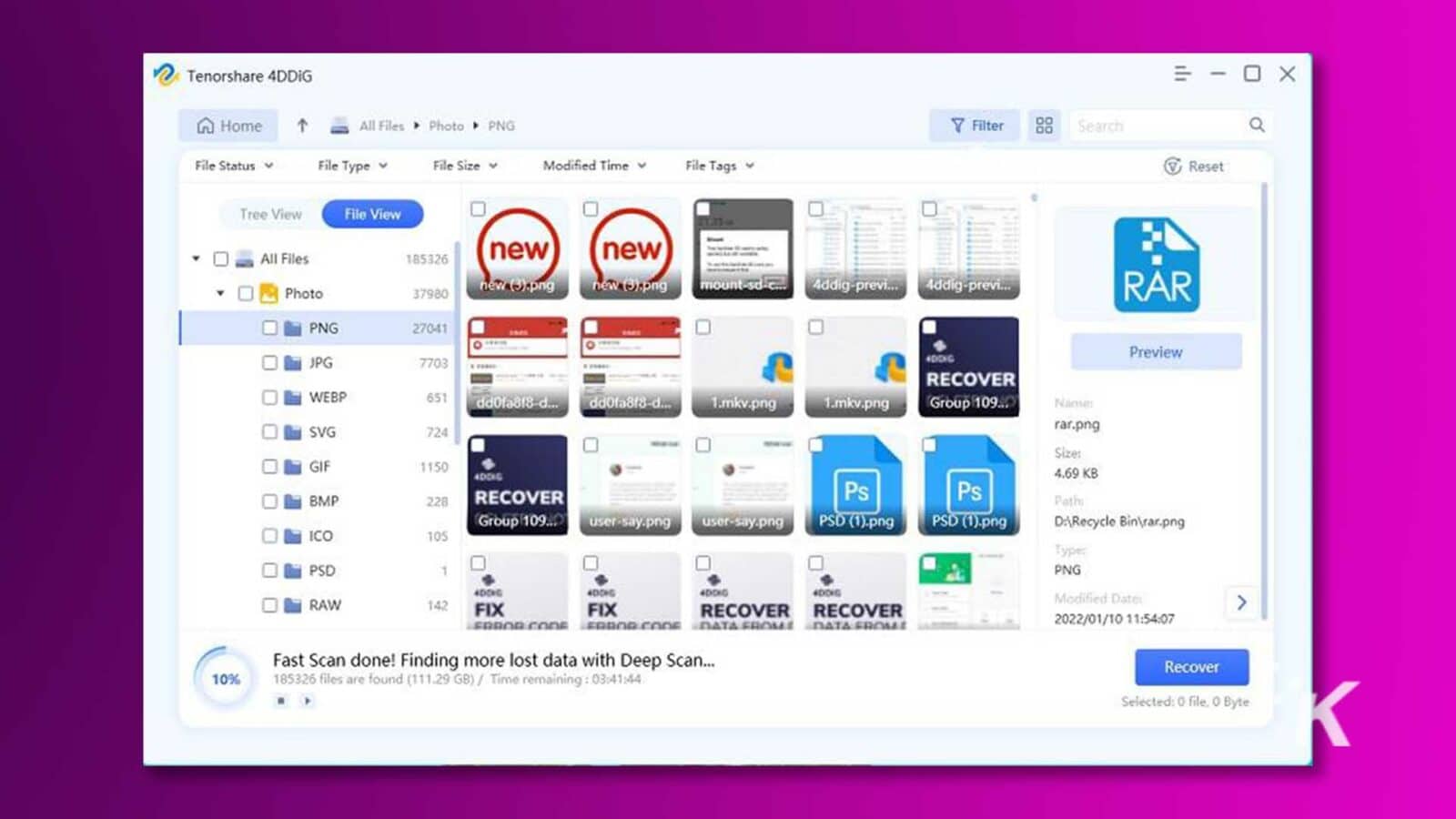
Quer recuperar um cartão SD formatado gratuitamente? Basta clicar no botão de compartilhamento na versão gratuita do 4DDiG e compartilhar a postagem em suas redes sociais; você pode facilmente obter recuperação de dados de até 100 MB.
Correção 2: recuperar cartão SD formatado por backup e restauração
Quando se trata de recuperar um cartão SD formatado, “Backup and Restore” é uma ferramenta indispensável e eficaz que deve ser mencionada.
É um recurso integrado ao sistema operacional Windows que permite aos usuários criar backups de seus arquivos importantes e recuperar seus dados em caso de perda de dados, falha de hardware ou outros problemas. Aqui está como usá-lo:
Passo 1: Pressione a tecla “Win+R” simultaneamente e digite “Painel de Controle” na caixa de diálogo.
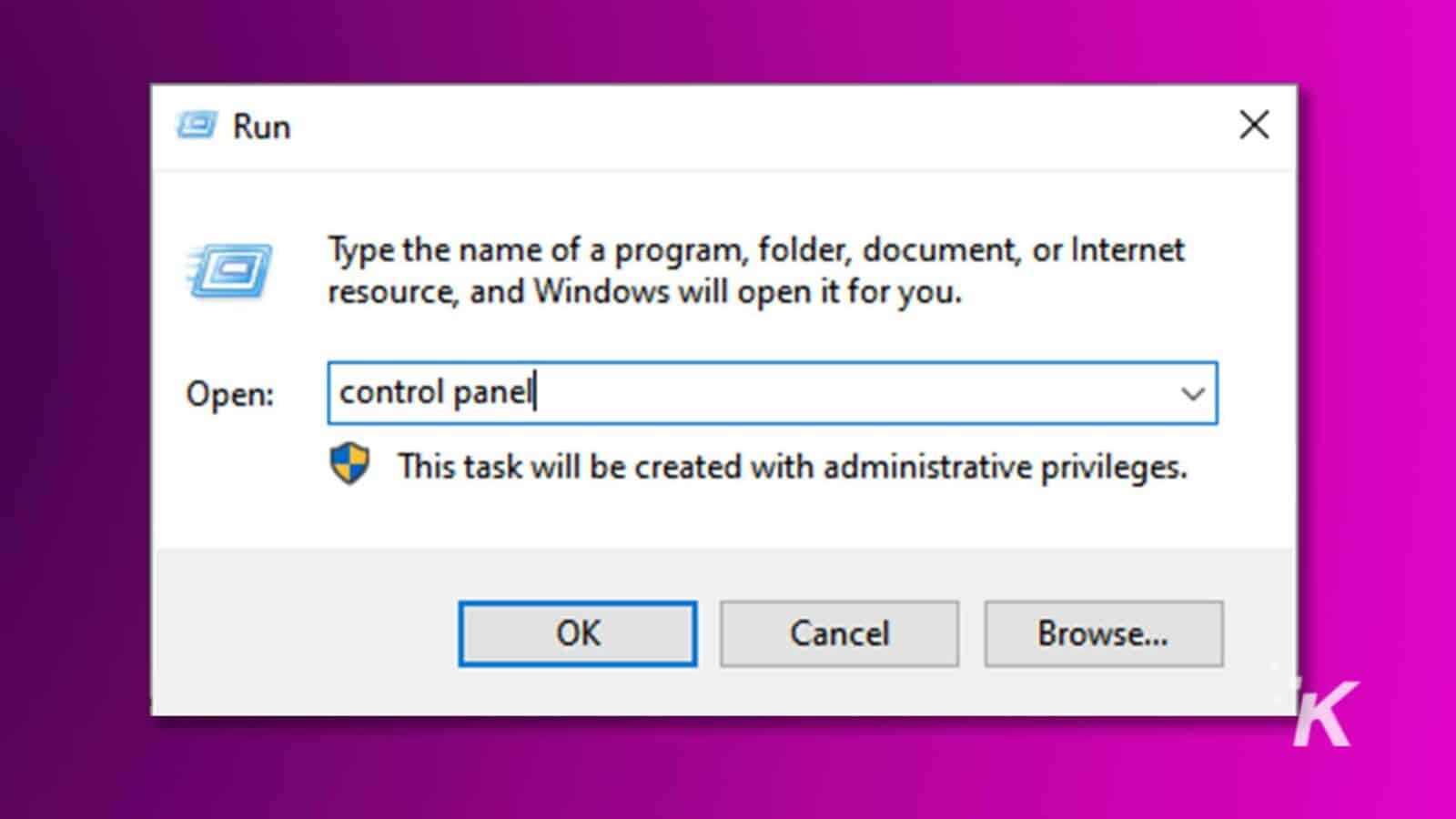
Passo 2. Vá em “Sistema e Segurança” e clique na opção “Backup e Restauração (Windows 7)”.
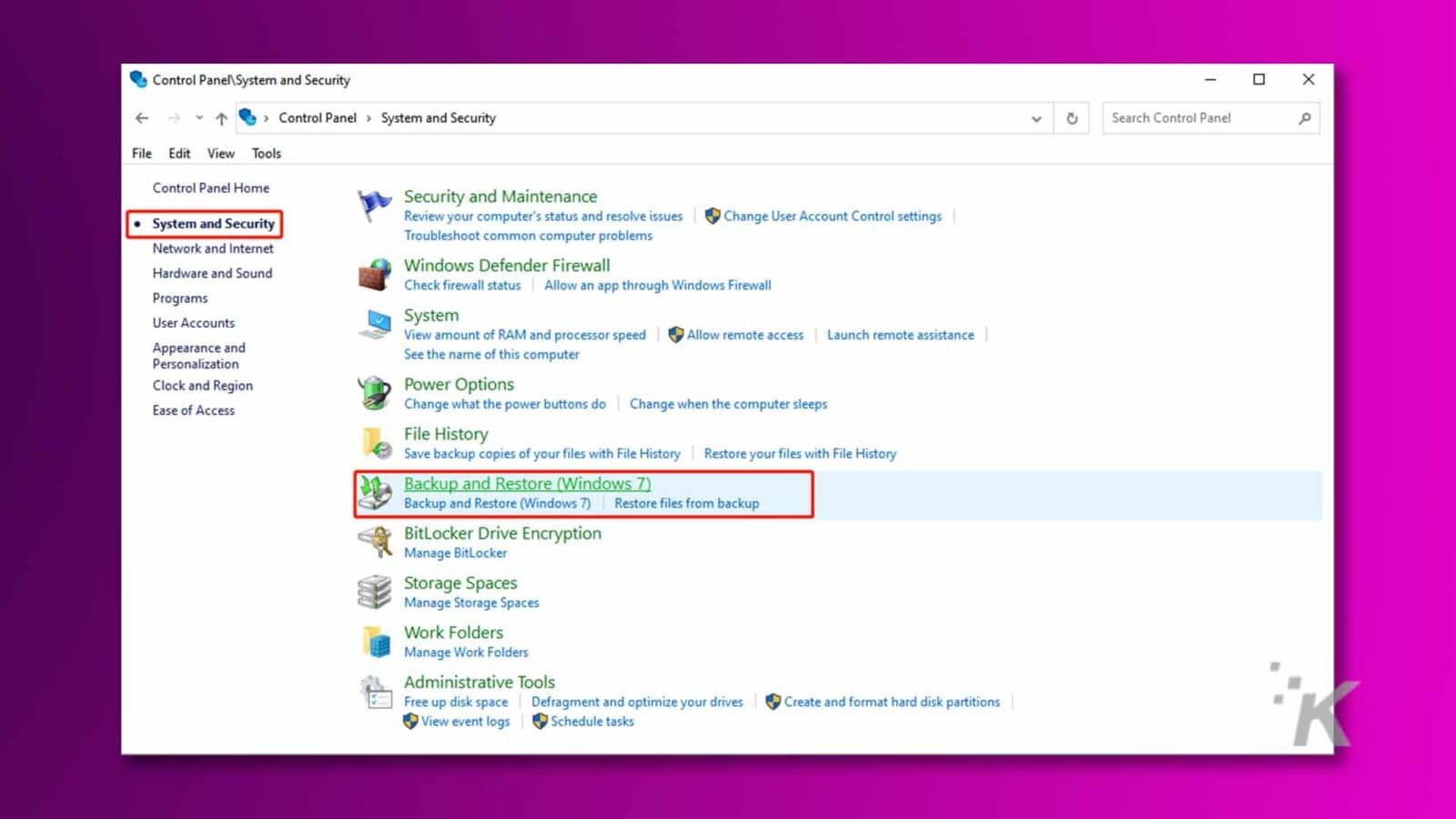
Etapa 3: Se você já fez backup de seus arquivos usando esse recurso, basta clicar em “Restaurar meus arquivos”.
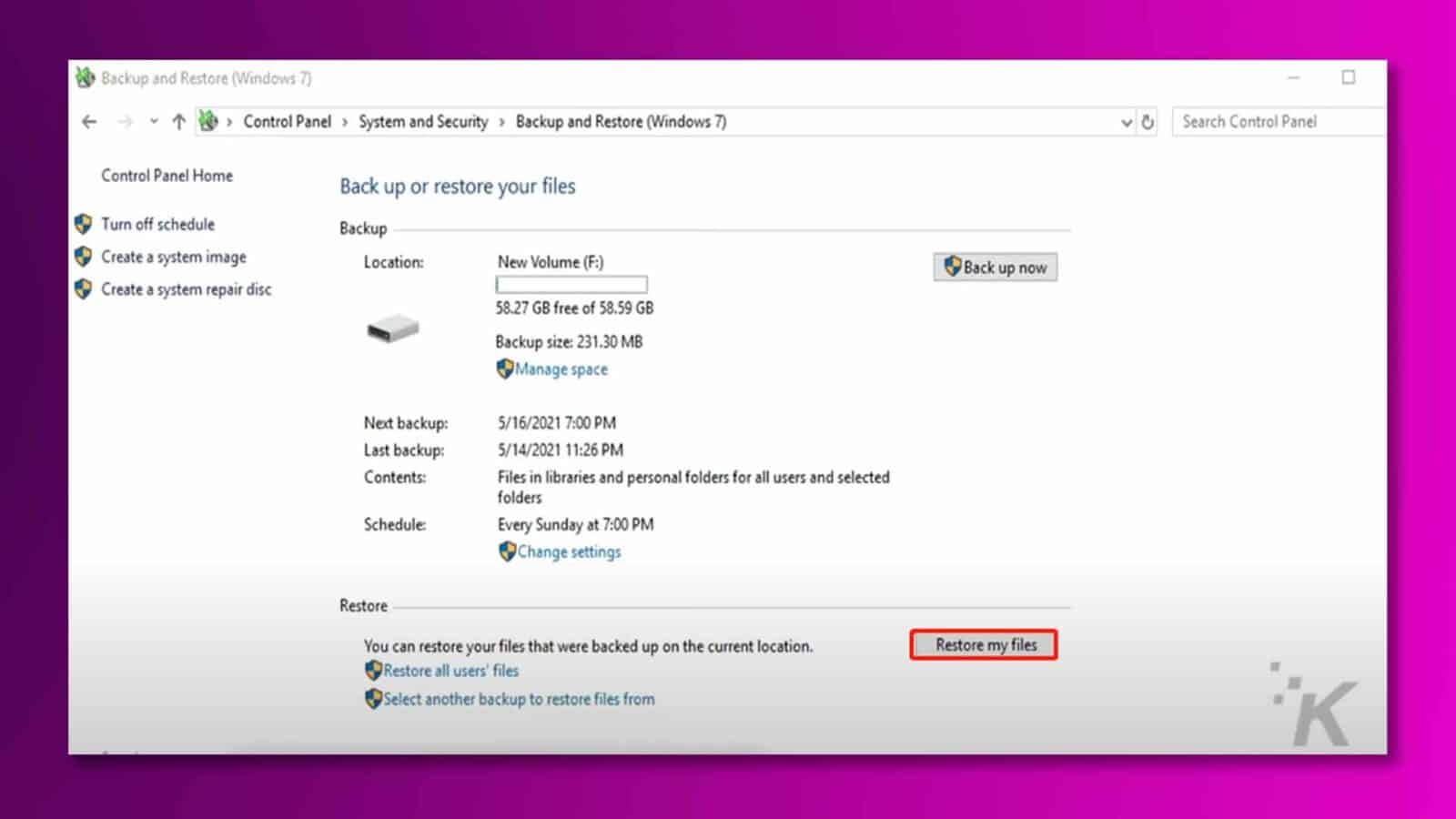
Passo 4: Navegue pelo backup para encontrar os arquivos que deseja recuperar. Selecione os arquivos que deseja recuperar e clique no botão “Avançar”.
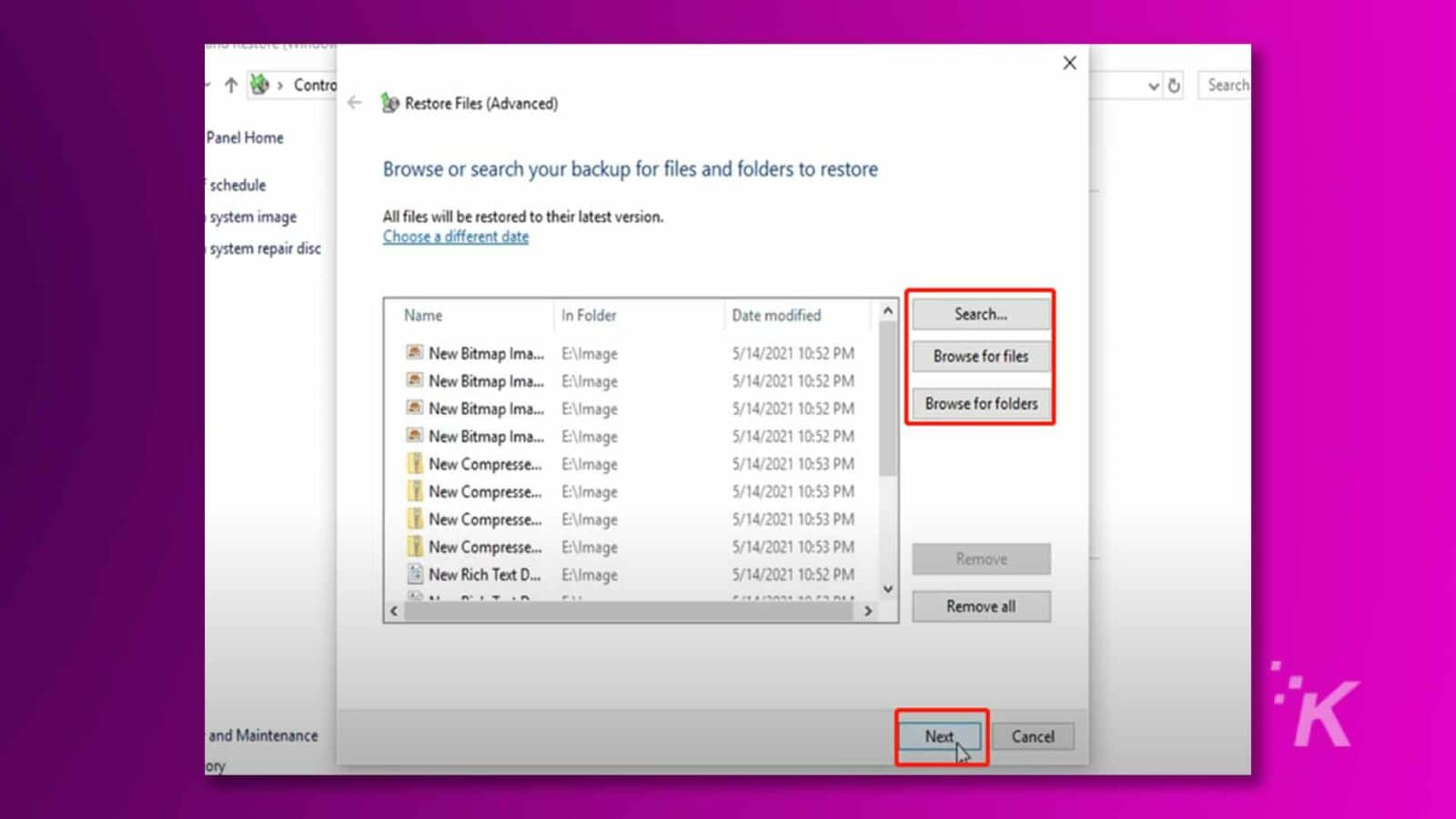
Passo 5: Escolha o destino onde deseja restaurar os arquivos. Este não deve ser o mesmo local onde os dados originais foram perdidos para evitar substituição.
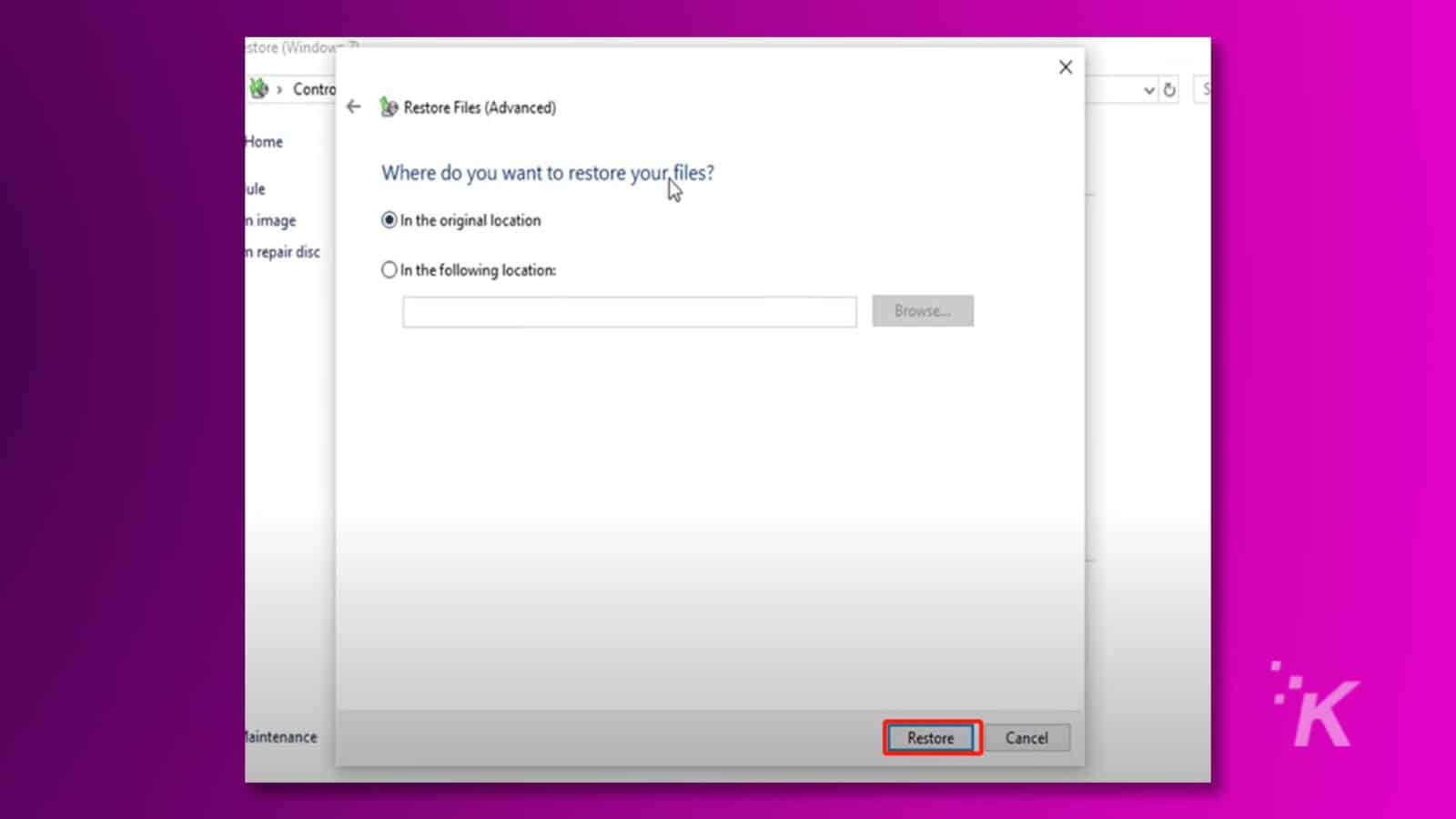
Dica bônus: use o Time Machine para recuperar um cartão SD formatado no Mac
Se você já fez backup do seu cartão SD com o Time Machine, o Time Machine também pode ajudá-lo a recuperar facilmente arquivos de cartões SD formatados. Veja como recuperar um cartão SD formatado no Mac usando o Time Machine:
Passo 1: Conecte a unidade de backup do Time Machine ao seu Mac.
Passo 2: Clique no ícone do Time Machine na barra de menu na parte superior da tela e escolha “Entrar no Time Machine”.
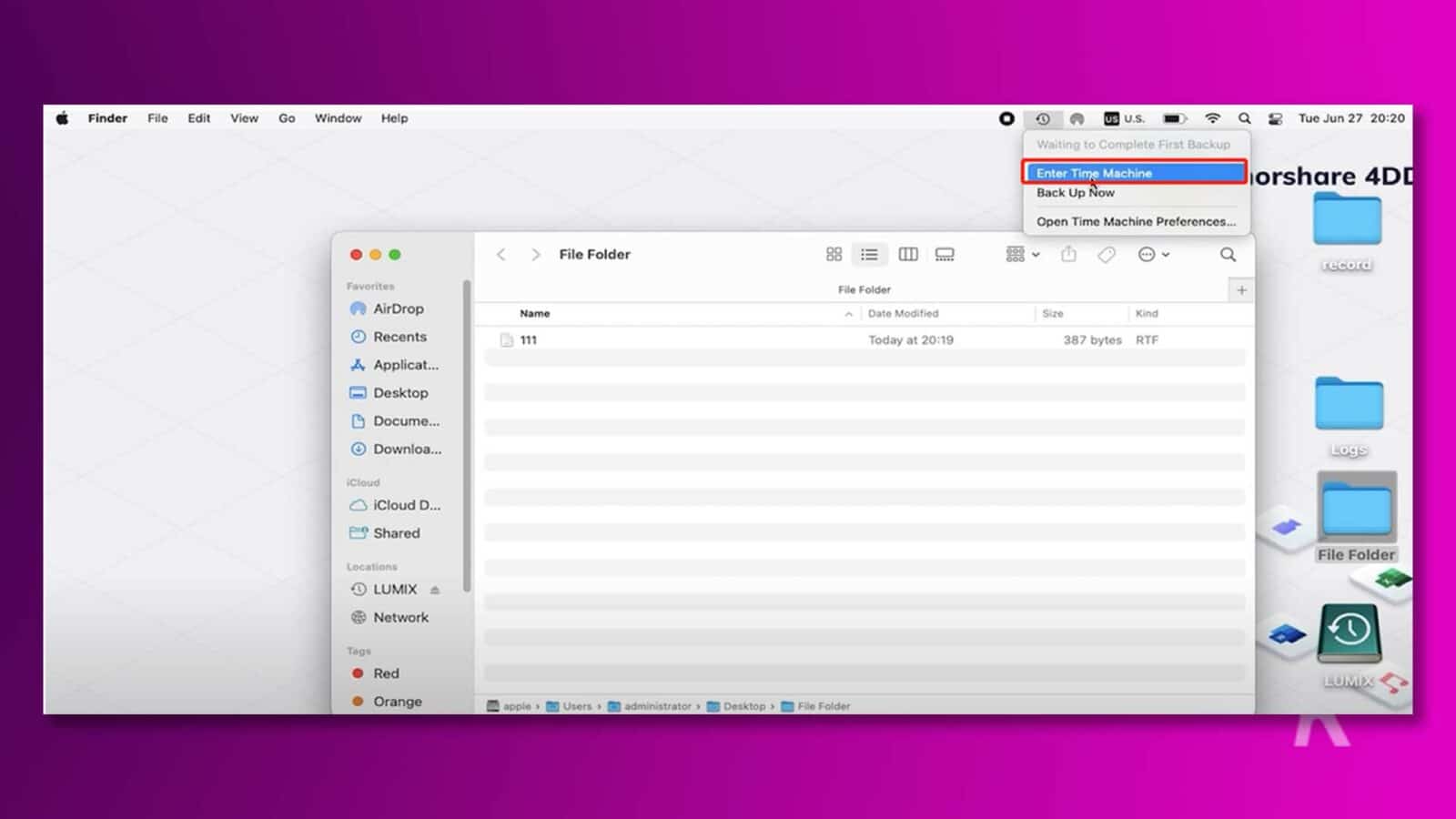
Etapa 3: Use a linha do tempo no lado direito da tela para navegar até a data e hora anteriores à formatação do cartão SD. Depois de selecionar um instantâneo, navegue pelos seus arquivos para localizar aqueles que deseja recuperar.
Passo 4: Selecione os arquivos e clique no botão “Restaurar” para copiá-los para sua localização atual.
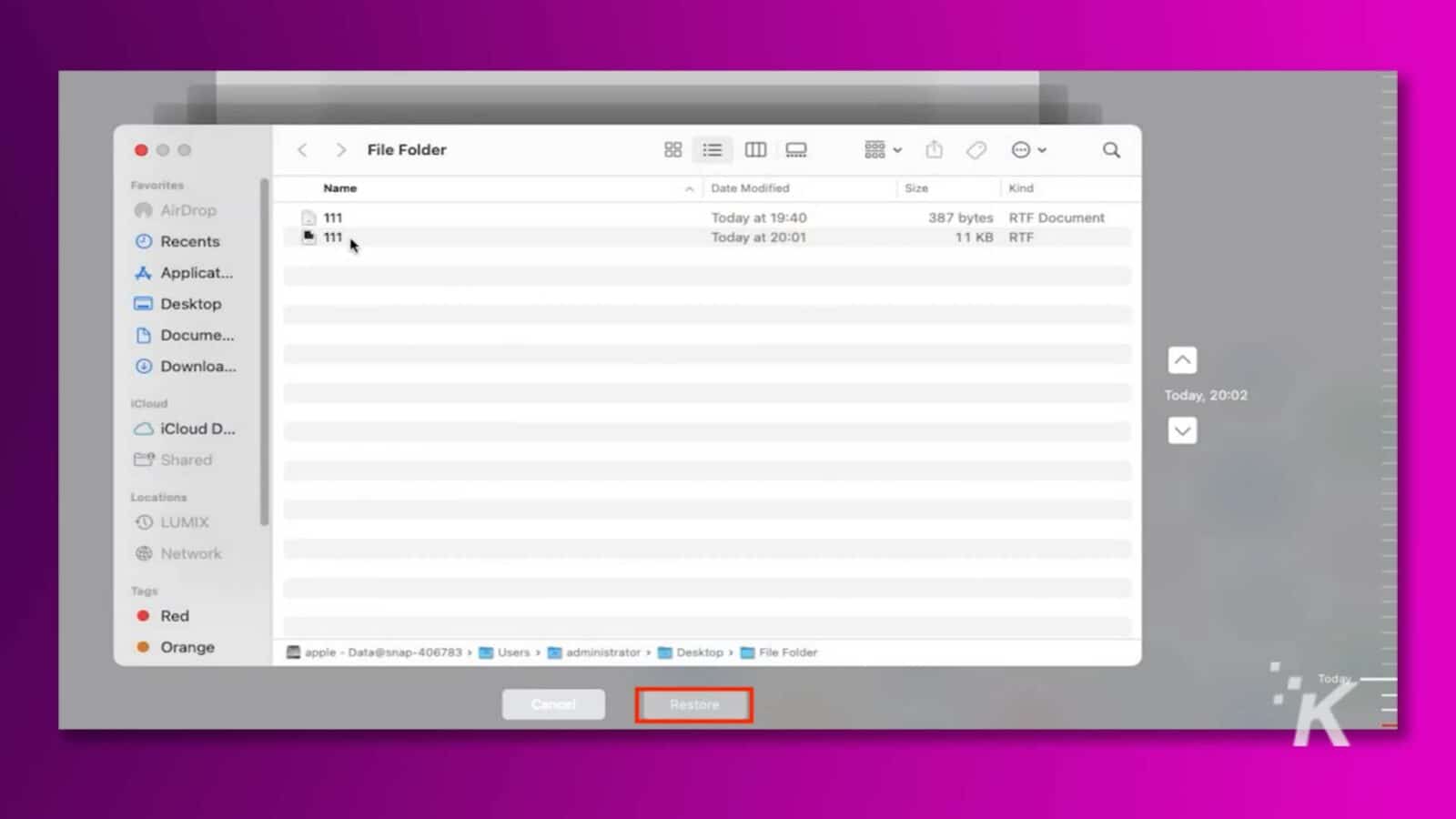
Correção 3: recuperar cartão SD formatado via comando CMD
Como usuário do Windows, você tem a opção de recuperar arquivos de cartões SD formatados usando a linha de comando. Aqui está como:
Passo 1: Inicie um prompt de comando em seu PC digitando “cmd” na barra de pesquisa do Windows. Lembre-se de escolher “Executar como administrador”.
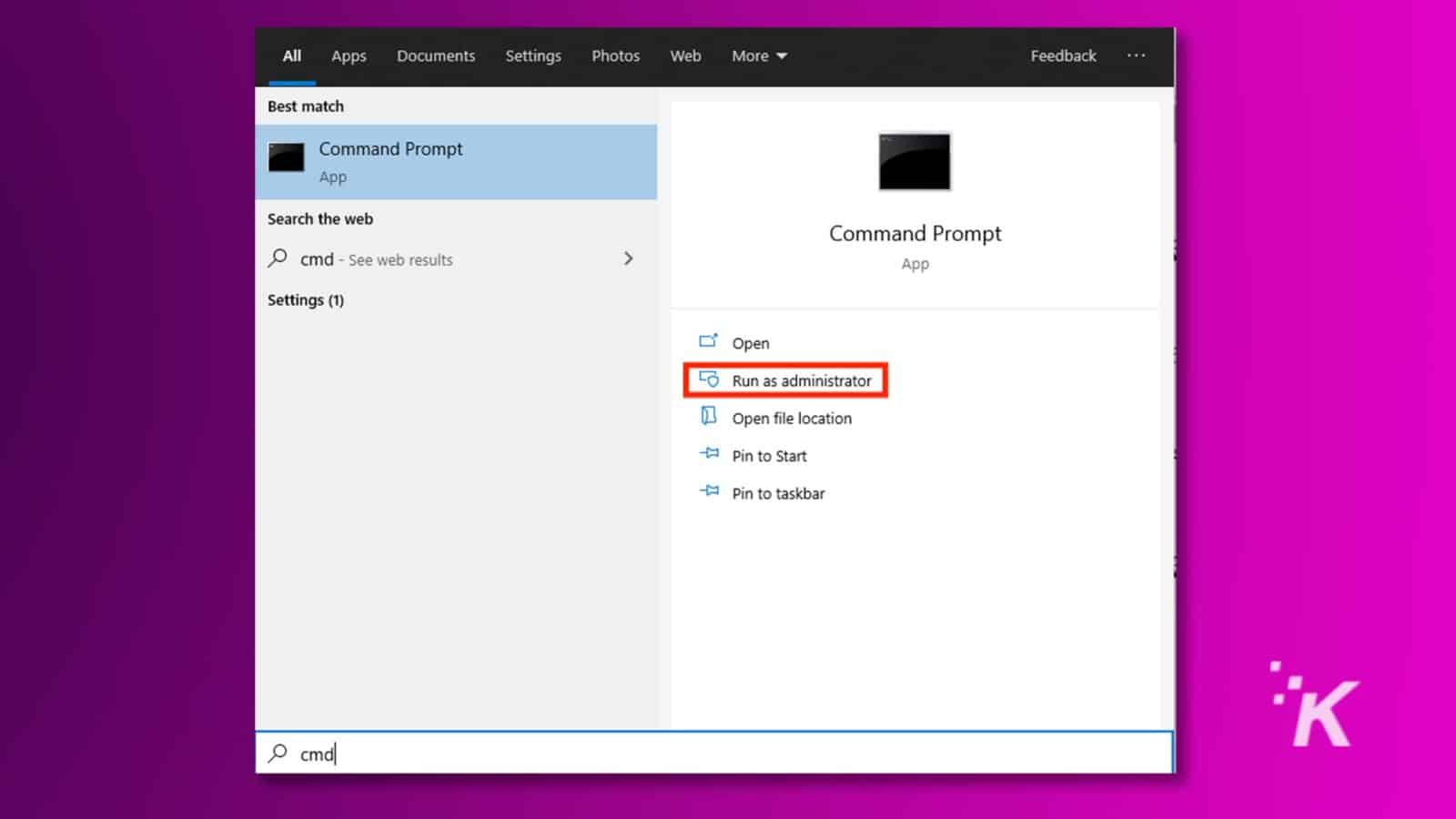
Etapa 2: Insira o seguinte comando: chkdsk E: /f/x/r. Substitua “E” pela letra da unidade real do cartão SD formatado.
![O prompt de comando está executando uma verificação de disco na unidade E: para localizar e reparar quaisquer erros. Texto completo: C:. Administrador: Prompt de Comando - × Microsoft Windows [Versão 10. 0. 19044. 1586] A (c) 2019 Microsoft Corporation. Todos os direitos reservados. C: Administrador de usuários >chkdsk E:/f/x/r V](/uploads/article/15166/263ptjSbcxZXFcNH.jpg)
Etapa 3: O Chkdsk começará a verificar se há erros no cartão SD e tentará recuperar quaisquer dados legíveis. Siga as instruções na tela se algum erro for encontrado.
Observe que este método pode não conseguir recuperar todos os dados, especialmente se o cartão tiver sido muito formatado ou danificado.
Se os dados forem cruciais e a abordagem chkdsk não produzir resultados satisfatórios, você pode considerar o uso de software ou serviços especializados de recuperação de dados para recuperar seu cartão SD formatado.
Correção 4: recuperar cartão SD formatado por serviços de recuperação de dados
Se nenhum dos métodos acima puder recuperar dados de um cartão SD formatado, você poderá procurar ajuda nos serviços de recuperação de dados. Esses serviços empregam técnicas e ferramentas avançadas para localizar e restaurar dados que podem parecer inacessíveis aos usuários comuns.
Eles podem avaliar a situação, determinar a extensão dos dados que podem ser recuperados e aplicar os métodos mais adequados para recuperar a quantidade máxima de dados.
No entanto, os serviços profissionais de recuperação de dados podem ser caros, especialmente se a perda de dados for extensa ou exigir técnicas avançadas.
Além disso, a recuperação de um cartão SD formatado com serviços de recuperação de dados pode levar vários dias, o que pode ser inconveniente se você precisar dos seus dados com urgência.

Parte 4: Como evitar a perda de dados no futuro?
Se você não deseja recuperar os arquivos do cartão SD formatado novamente, o backup é uma medida preventiva necessária. Aqui estão algumas dicas úteis para evitar perda de dados no futuro:
- Backups regulares: certifique-se de fazer backup de seus dados regularmente. Para arquivos importantes, considere fazer backups diários ou semanais.
- Backup em nuvem: use serviços de armazenamento em nuvem, como Google Drive, Dropbox, OneDrive, etc., para criar backups. Esses serviços oferecem recursos convenientes de backup automático, garantindo que os dados sejam armazenados com segurança na nuvem.
- Vários locais de backup: além de fazer backup de arquivos no armazenamento em nuvem, você pode fazer backup de arquivos em um disco rígido externo ou SSD.
- Teste o processo de recuperação: teste regularmente o processo de recuperação para garantir que os backups sejam confiáveis e que você possa restaurar dados facilmente quando necessário.
Agora você pode se despedir de qualquer preocupação sobre como recuperar dados de um cartão SD formatado!

Palavras finais sobre recuperação de cartão SD formatado
Concluindo, quer a perda de dados resulte de ações acidentais ou de outros fatores que levam à formatação do cartão SD, não há necessidade de desespero.
Esteja você pensando em como recuperar um cartão SD formatado gratuitamente ou questionando a possibilidade de recuperação de dados de um cartão SD formatado, oferecemos várias soluções para ajudá-lo a recuperar informações valiosas.
Mais importante ainda, mantenha a calma e pare de usar o cartão SD imediatamente para evitar mais sobrescrições de dados.
Tem alguma opinião sobre isso? Deixe-nos uma linha abaixo nos comentários ou leve a discussão para nosso Twitter ou Facebook.
Recomendações dos Editores:
- Monitor portátil UPERFECT de 16 polegadas: um companheiro perfeito para jogos e produtividade
- Os 5 principais softwares de recuperação de sistema iOS que você deve conhecer em 2023
- Teclado mecânico Epomaker TH80 Pro: perfeito para jogos casuais
- Melhor ferramenta de recuperação de dados USB: AnyRecover
Divulgação: Este é um post patrocinado. No entanto, nossas opiniões, análises e outros conteúdos editoriais não são influenciados pelo patrocínio e permanecem objetivos .
